Mdnsnsp.dll은(는) 무엇이고 이를 제거하는 방법
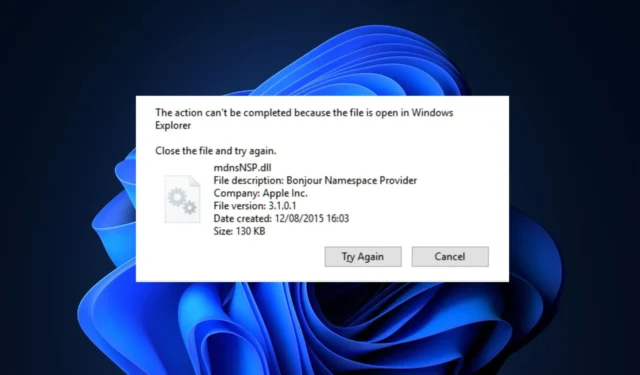
mdnsnsp.dll은 Apple Inc.에서 개발한 DLL 파일입니다. Windows에서 Apple 기반 서비스를 용이하게 하기 위해 사용됩니다. 그러나 파일을 사용하지 않으면 메모리를 소모하여 PC 속도가 느려질 수 있습니다.
mdnsnsp.dll을 사용하지 않는 경우 PC에서 제거하는 것이 좋습니다. 이 문서에서는 PC에서 mdnsNSP.dll 파일을 제거하는 데 도움이 되는 최상의 단계를 안내합니다.
mdnsnsp.dll은(는) 무엇인가요?
mdnsNSP.dll은 Bonjour Namespace Provider Process에 속한 Dynamic Link Library 파일입니다. Bonjour 소프트웨어와 함께 제공되며 Apple에서 개발했습니다.
Bonjour는 음악 스트리밍, 웹 브라우징 등과 같은 작업을 위해 iTunes 에서 사용됩니다 . mdnsNSP.dll은 Windows 필수 파일은 아니지만 여전히 여러 Apple 기반 응용 프로그램에서 사용됩니다.
mdnsnsp.dll을 제거해야 합니까?
대부분의 Windows 사용자는 DLL 파일 제거에 대해 회의적이지만 일반적으로 제거할 때 PC에 문제를 일으키지 않습니다.
mdnsNSP.dll 파일이 필요하지 않은 경우 PC 손상에 대한 걱정 없이 자유롭게 제거할 수 있습니다. 이는 mdnsNSP.dll 파일이 Windows 필수 파일이 아니기 때문입니다.
어떻게 mdnsnsp.dll을 제거할 수 있습니까?
다음은 PC에서 mdnsnsp.dll 파일을 제거할 수 있는 몇 가지 방법입니다.
1. 루트 폴더에서 상위 소프트웨어 제거
- Windows키 +를 눌러 파일 탐색기를 E엽니다 .
- 탐색기 창에서 다음 경로로 이동합니다.
C:\Windows\Apple\Bonjour - 디렉토리에 있으면 mdnsNSP.dll_uninstall.dll 파일을 찾습니다.
- 파일을 두 번 클릭하여 제거 프로그램을 실행 하고 화면의 지시에 따라 제거를 완료합니다.
PC의 소프트웨어는 일반적으로 응용 프로그램을 제거하는 데 사용할 수 있는 독립 실행형 제거 프로그램 과 함께 제공됩니다. 이 설치 프로그램을 실행하면 PC에서 앱의 모든 데이터가 제거됩니다.
2. 설정에서 연결된 앱을 제거합니다.
- Windows키 +를 눌러 설정I 앱을 엽니다 .
- 설정 앱에서 앱을 클릭하고 설치된 앱을 선택합니다.
- 그런 다음 오른쪽 창의 검색 표시줄을 클릭하고 mdnsNSP.dll 또는 Bonjour를 입력하여 소프트웨어를 찾습니다.
- 그것을 클릭하고 제거 옵션을 선택하여 PC에서 mdnsNSP.dll을 제거하십시오.
상위 소프트웨어에 제거 프로그램이 없는 경우 Windows 설정에서 앱을 삭제할 수 있습니다. Windows 11에서 앱을 제거하는 몇 가지 대체 방법을 확인할 수도 있습니다 .
3. 작업 관리자에서 프로세스 비활성화
- 시작 버튼을 마우스 오른쪽 버튼으로 클릭 하고 작업 관리자를 클릭합니다.
- 그런 다음 세부 정보 탭으로 이동하여 mdnsnsp.dll을 찾습니다. 그것을 클릭하고 작업 끝내기를 선택하십시오.
- 작업 관리자를 닫습니다.
mdnsnsp.dll 파일 제거를 시도했지만 소프트웨어를 제거할 수 없는 경우 작업 관리자에서 프로세스를 비활성화해야 합니다. 또한 이렇게 하면 일시적으로 서비스 작동이 중지되고 리소스를 확보하는 데 도움이 됩니다.
또한 DLL 파일은 OS 기능에 매우 중요합니다. 그러나 DLL 파일을 사용하지 않는 경우 메모리를 많이 사용하는 경향이 있으므로 제거하는 것이 좋습니다.
mdnsnsp.dll 파일을 사용하지 않는 경우 이 가이드의 단계에 따라 파일을 제거할 수 있습니다.


답글 남기기